Win8.1系统屏幕亮度怎么修改调整
1、在Win8.1系统上,我们用鼠标右键Win8.1左下角的开始菜单,然后在弹出菜单里,点击电源选项,如下图所示。
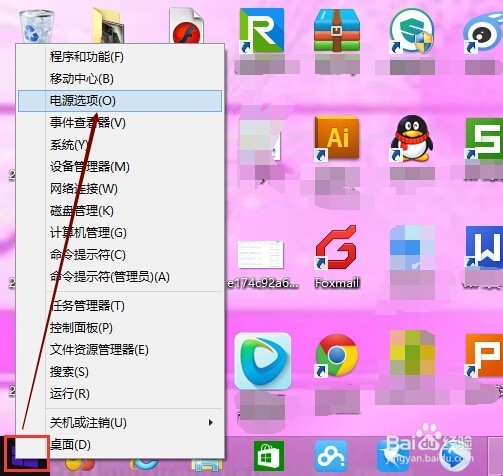
2、打开Win8.1系统的电源选项后,我们在该对话框的下方就可以看到屏幕亮度滑块,通过拖动屏幕亮度滑块来设置修改调整Win8.1屏幕亮度,如下图所示。
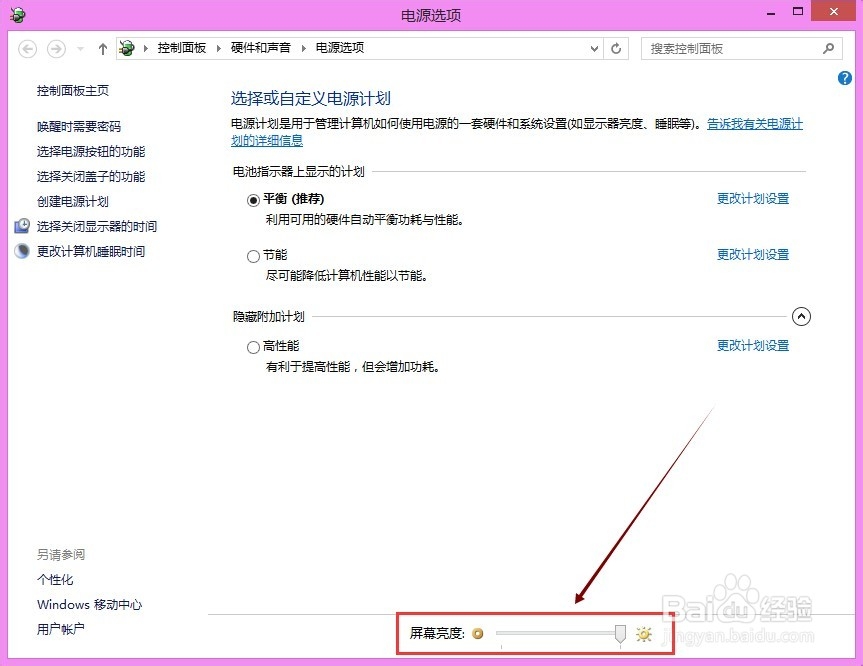
1、点击Win8.1系统右下角的任务栏里的向上小箭头,如下图所示。
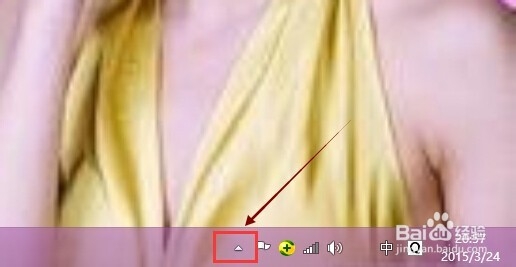
2、在弹出的Win8.1自定义弹窗后,我们点击Win8.1的电源图标,如下图所示。
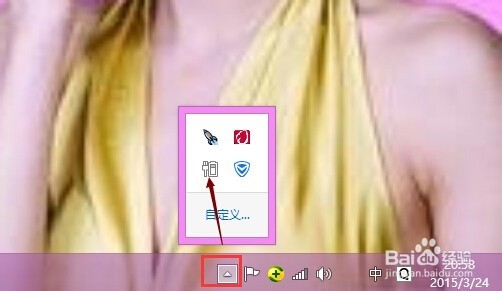
3、点击Win8.1电源图标后弹出电源窗口,在下方可以看到调整屏幕亮度,点击调整屏幕亮度,如下图所示。
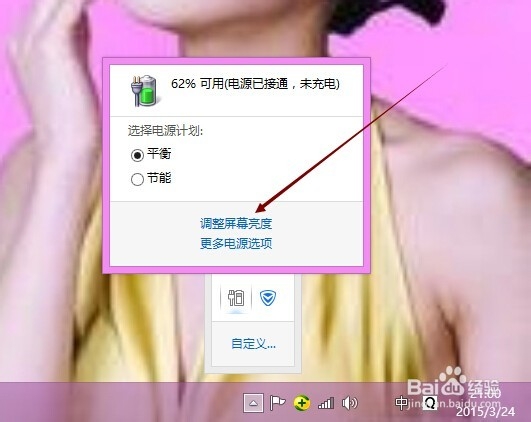
4、点击进入Win8.1电源选项窗口,在窗口的最下方可以看到屏幕亮度调节滑块。通过拖动屏幕亮度滑块来设置修改调整Win8.1屏幕亮度,如下图所示。
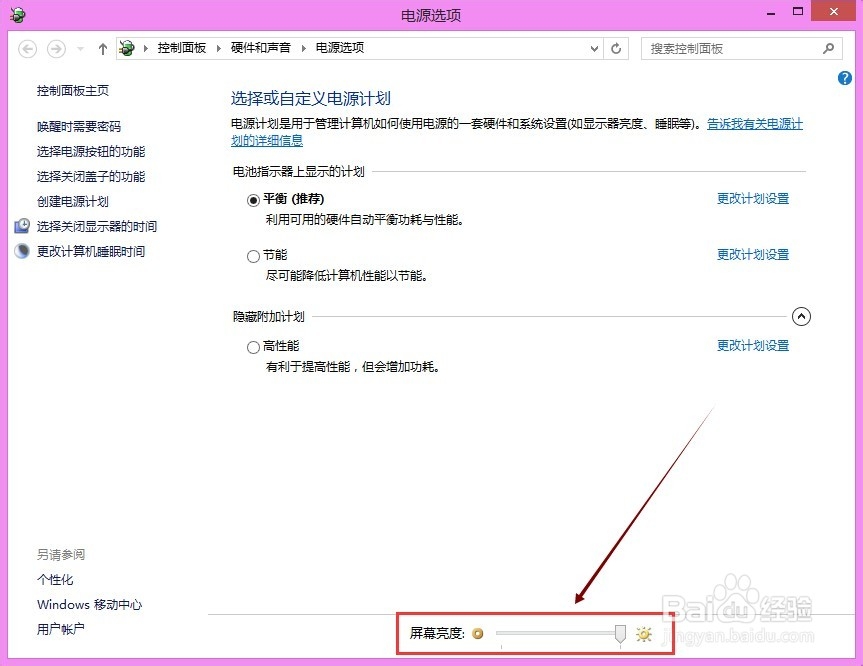
1、我们可以打开Win8.1系统的控制面板,在控制面板里选择小图标模式浏览,然后找到电源选项,这样我们也可以修改调整Win8.1系统屏幕亮度。如下图所示。

2、有的笔记本电脑上可以通过快捷键进行Win8.1系统屏幕亮度调节。一般电脑都是直接使用组合键Fn+F7/F8来调节屏幕亮度的
声明:本网站引用、摘录或转载内容仅供网站访问者交流或参考,不代表本站立场,如存在版权或非法内容,请联系站长删除,联系邮箱:site.kefu@qq.com。
阅读量:32
阅读量:72
阅读量:100
阅读量:117
阅读量:119